【DX071】New UI データ加工設定【全角半角変換】について
こんにちは、NTTデータ技術支援チームです。
いつもユーザーフォーラムをご利用いただき、ありがとうございます。
今回は、DX Suiteのデータ加工設定から「全角半角変換」についてご案内いたします。
「全角半角変換」は、英数字・記号・カタカナを「全角→半角」または「半角→全角」に変換して出力するデータ加工設定です。
【操作方法】
例:半角だったり、全角だったりバラついている文字を全角に統一して出力したい
1) 読み取り範囲をそれぞれ設定し、「保存して閉じる」を選択
2) 画面遷移後、データ加工の「適用」をクリックし、「設定画面へ」を選択
3) 「加工設定を追加」をクリックし、加工設定から「全角半角変換」を選択し、
変換方式を「半角→全角」に設定する
4)「保存して閉じる」を選択し、画面遷移後、もう一度「保存して閉じる」を選択し、設定完了。
対象のファイルをアップロードしCSV出力をすると半角文字が全角文字に変換され出力されます。
補足)全角半角変換を使わない場合、以下のように読み取ります。
カタカナ:全角
記号・英数字・スペース:半角
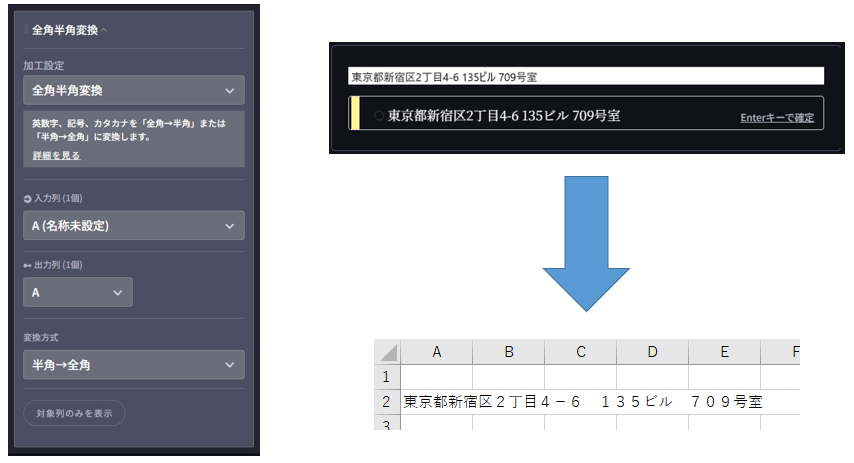
※データ加工設定はCSV出力時に処理されます。そのため、CSVファイルの内容をご確認ください。
(読取テストやエントリー画面ではご確認いただけませんのでご注意ください)
以上、ご参考になれば幸いです。
<本投稿の動作環境>
DX Suite(クラウド版)v1.122.2
<お願い>
本投稿に関しての問合せにつきましては、
恐れ入りますがコメントではなく、個別問合せにてお願いいたします。









